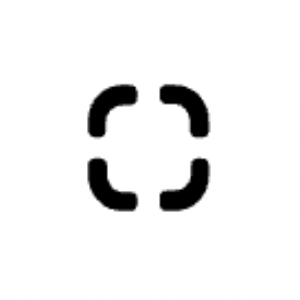大家有沒有拍了一張照,但無奈背景後面有路人亂入,或是在燈光昏暗的環境下,拍了超級有意境的照片,但最後調色後還是不滿意,覺得沒辦法發 Instagram 的情況咧?今天要來分享一個超好用的網站 ClipDrop,它可以做到一鍵去背、消除畫面中的閒雜人等或雜物,更酷的是還能夠幫你打光,讓整個畫面看起來更亮,人物輪廓看起來更立體,有興趣的人趕緊來看看要怎麼操作吧
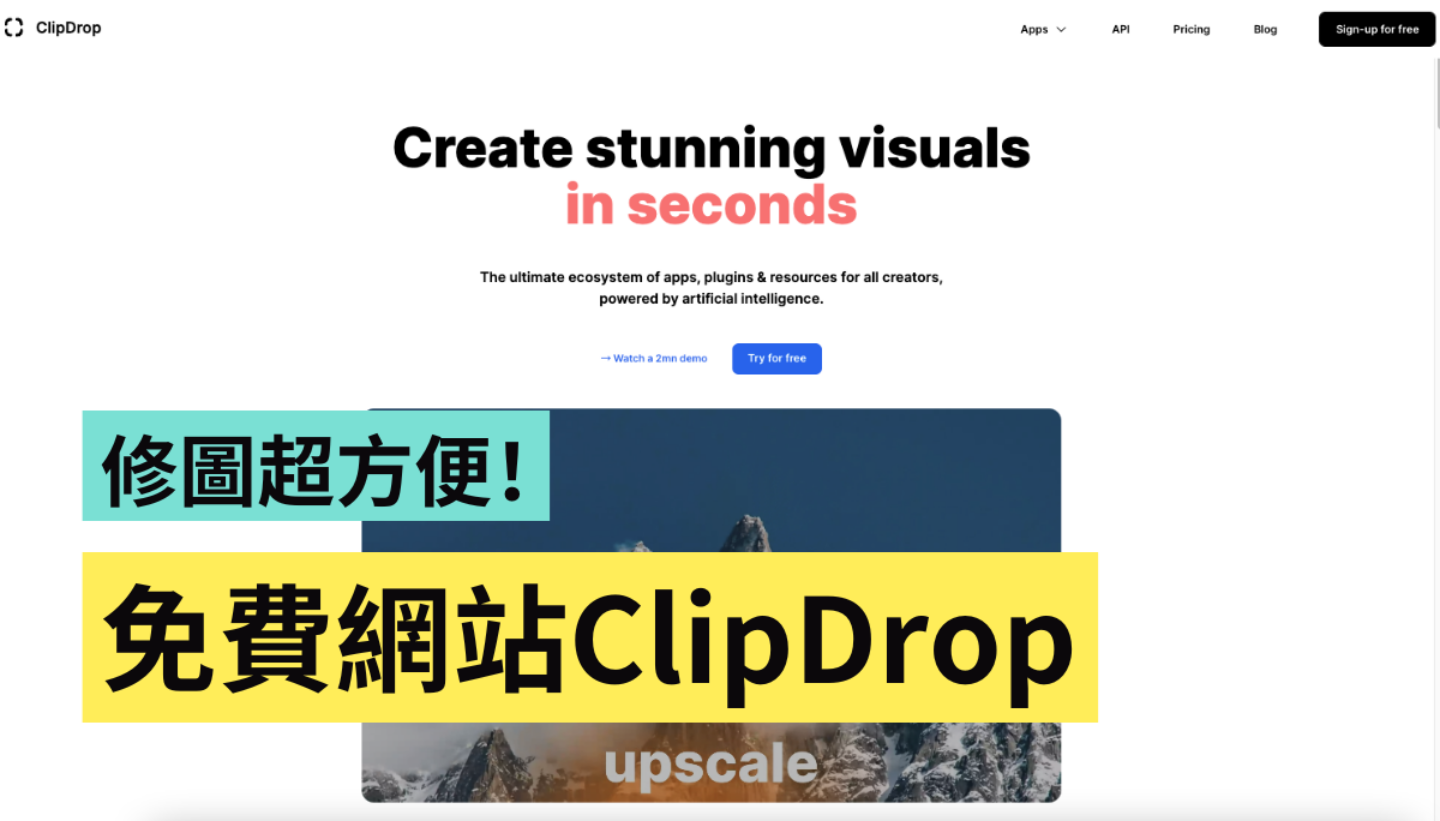
進到 ClipDrop 首頁後,往下拉就能看到可消除畫面中雜物的「橡皮擦工具」、萬年以來總是會派得上用場的「一鍵去背」,或是讓畫面增添更多色彩的「打光」,以及可提升照片畫質、在照片中加入文字等各種功能,這次主要要和大家介紹前三個功能:橡皮擦工具、一鍵去背、打光
橡皮擦工具
雖然說現在很多品牌的手機(像是 Google 和三星),都已有內建物件橡皮擦或是魔術橡皮擦等類似功能,但這私心還是想留點篇幅給 ClipDrop 的橡皮擦工具,因為實測過後,我發現它可以擦得很乾淨!不管是要去除掉後方的路人,或是桌面上的雜物,後製的效果都蠻不錯,看起來不會有啥破綻,但如果是背景比較複雜的區域多少還是會有一些痕跡,這部分就看你自己在不在意啦
操作流程:在 ClipDrop 主頁下方的 Tools 欄位中,選擇 Cleanup >> 上傳一張你想後製的照片
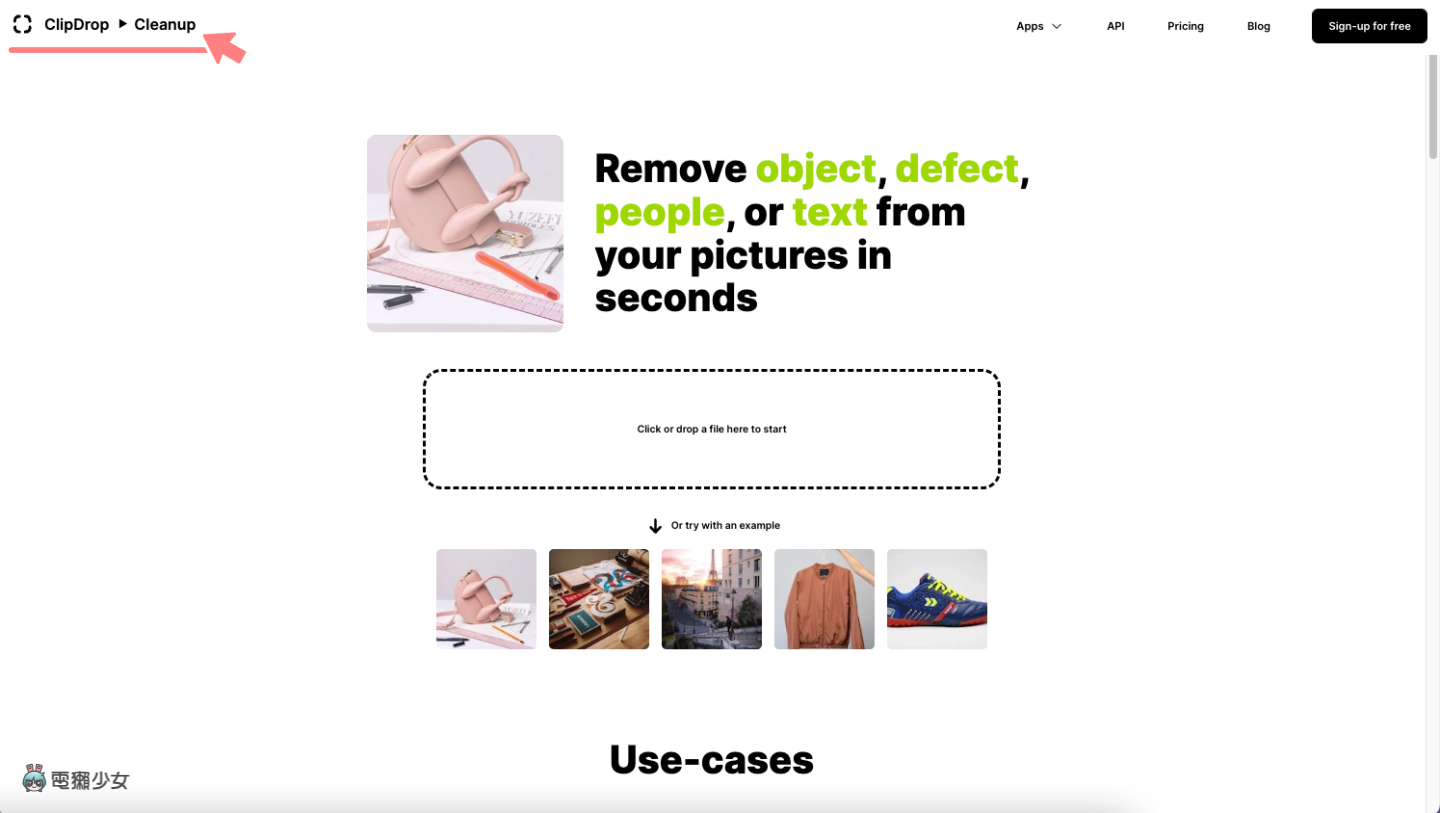
右上角可選擇要一次去除一項或多項物品、筆刷粗細,和移動範圍,好我決定要把味噌湯和茶杯全部去掉
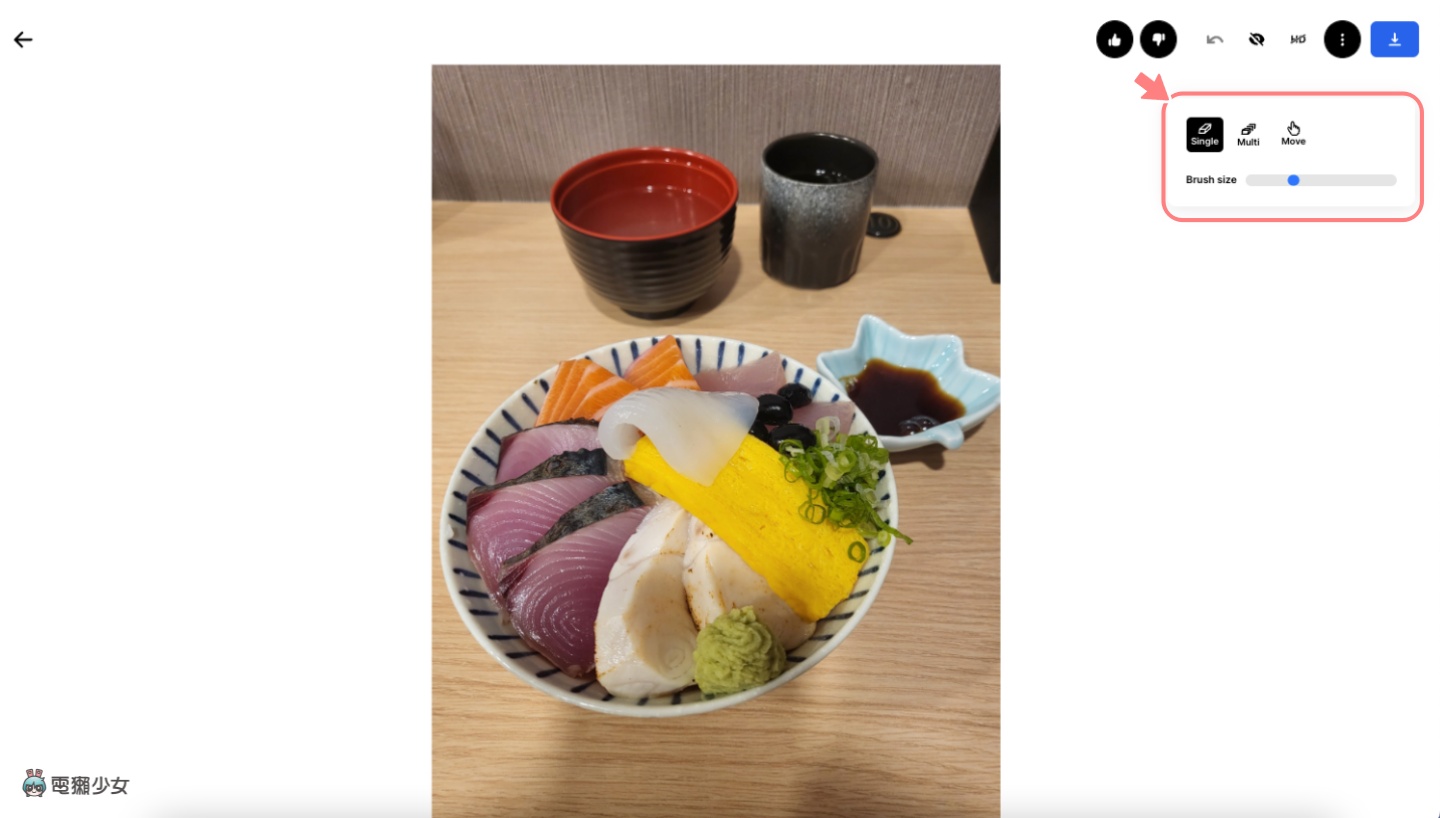
點選想去掉的物品,等候個三至五秒左右
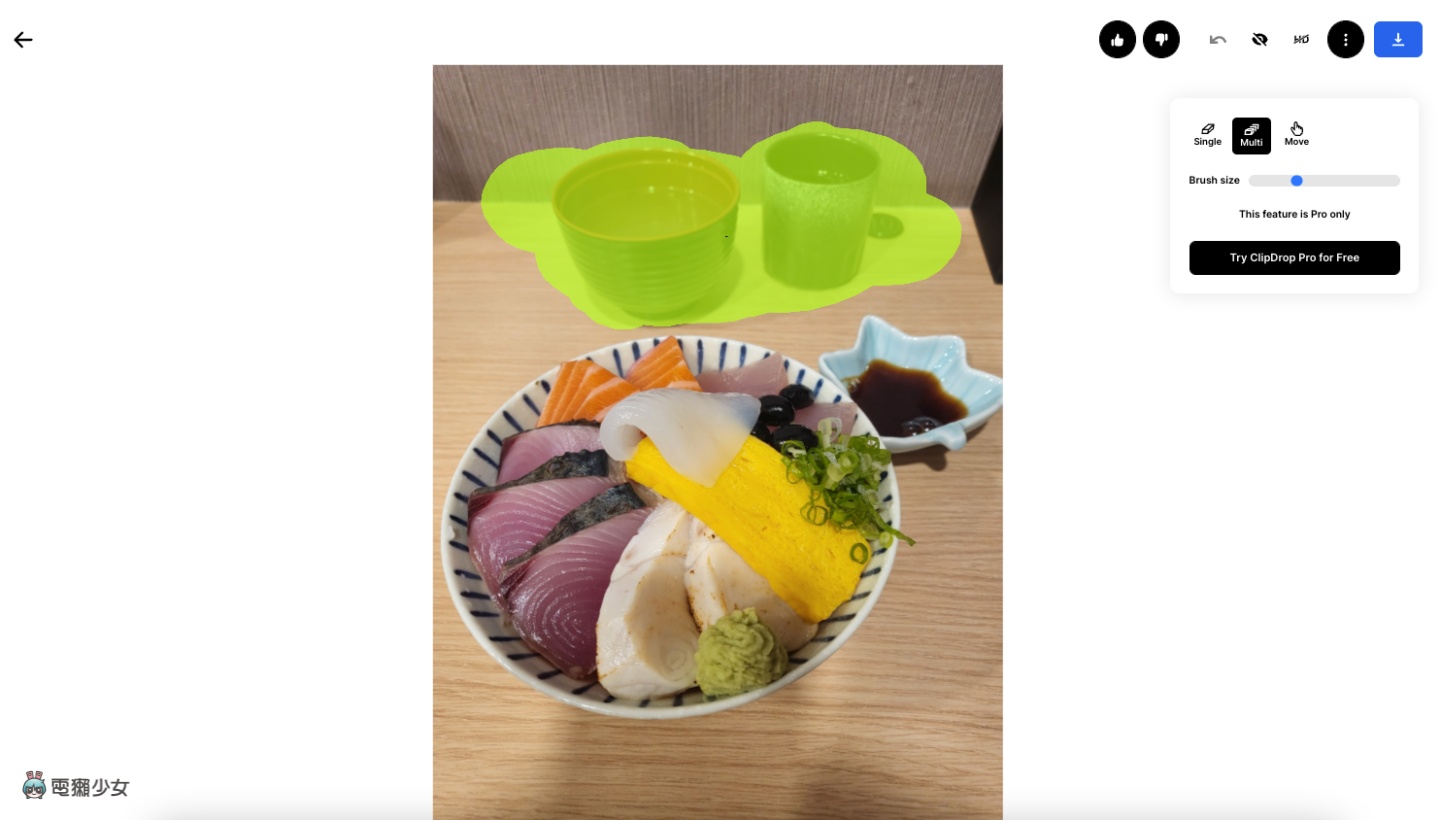
大功告成,看起來沒啥破綻,顏色沒有明顯糊在一起,也沒有出現什麼變形。不過後來我們實際測試了幾輪後,發現如果沒訂閱 HD mode,直接用橡皮擦工具去背的話,還是會多少被壓縮到一點畫質
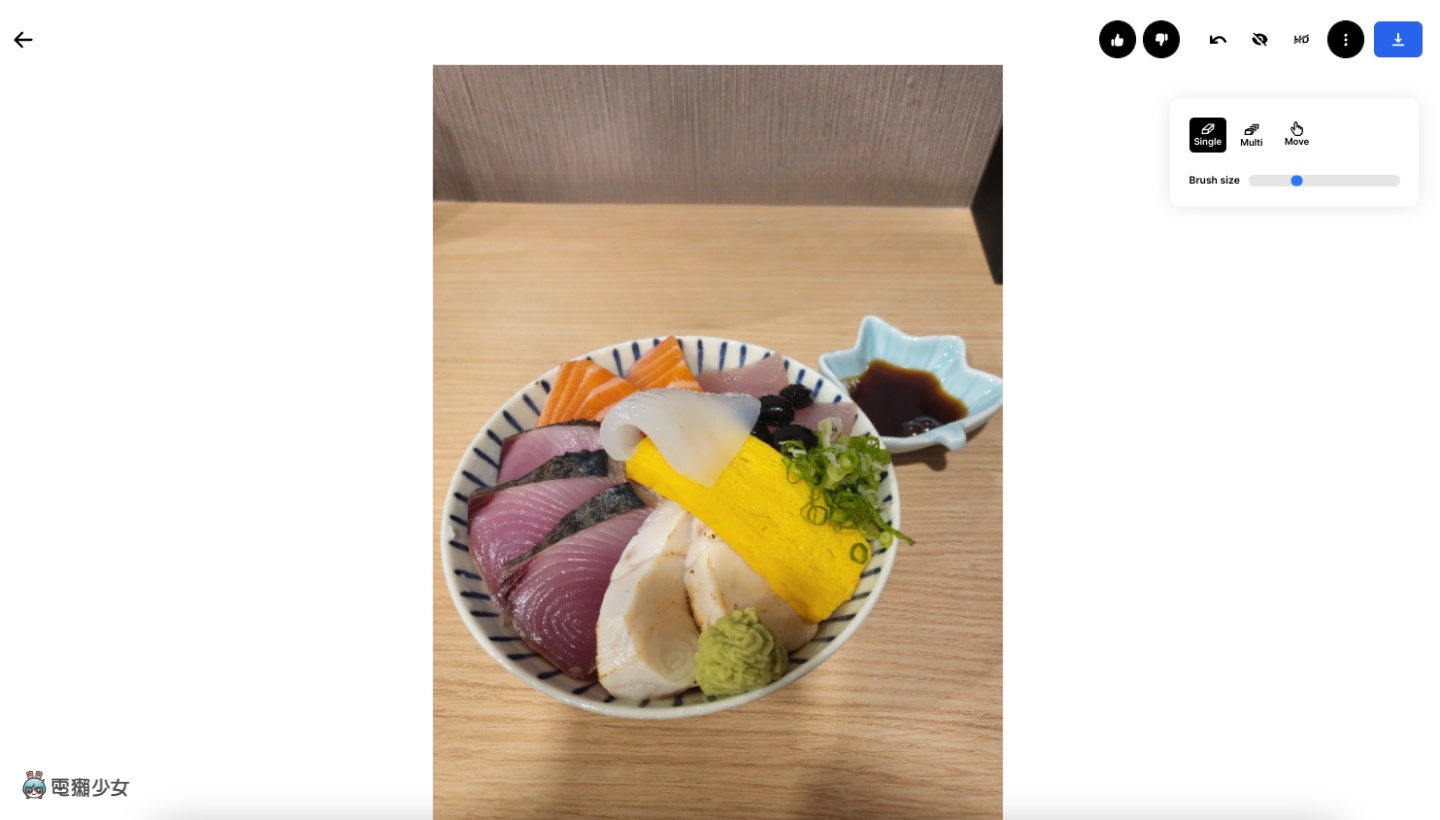
一鍵去背
想要去背的話 ClipDrop 也做得到,首先一樣在主頁下方的 Tools 欄位中,選擇 Remove Backgrouned,並上傳一張你想去背的照片
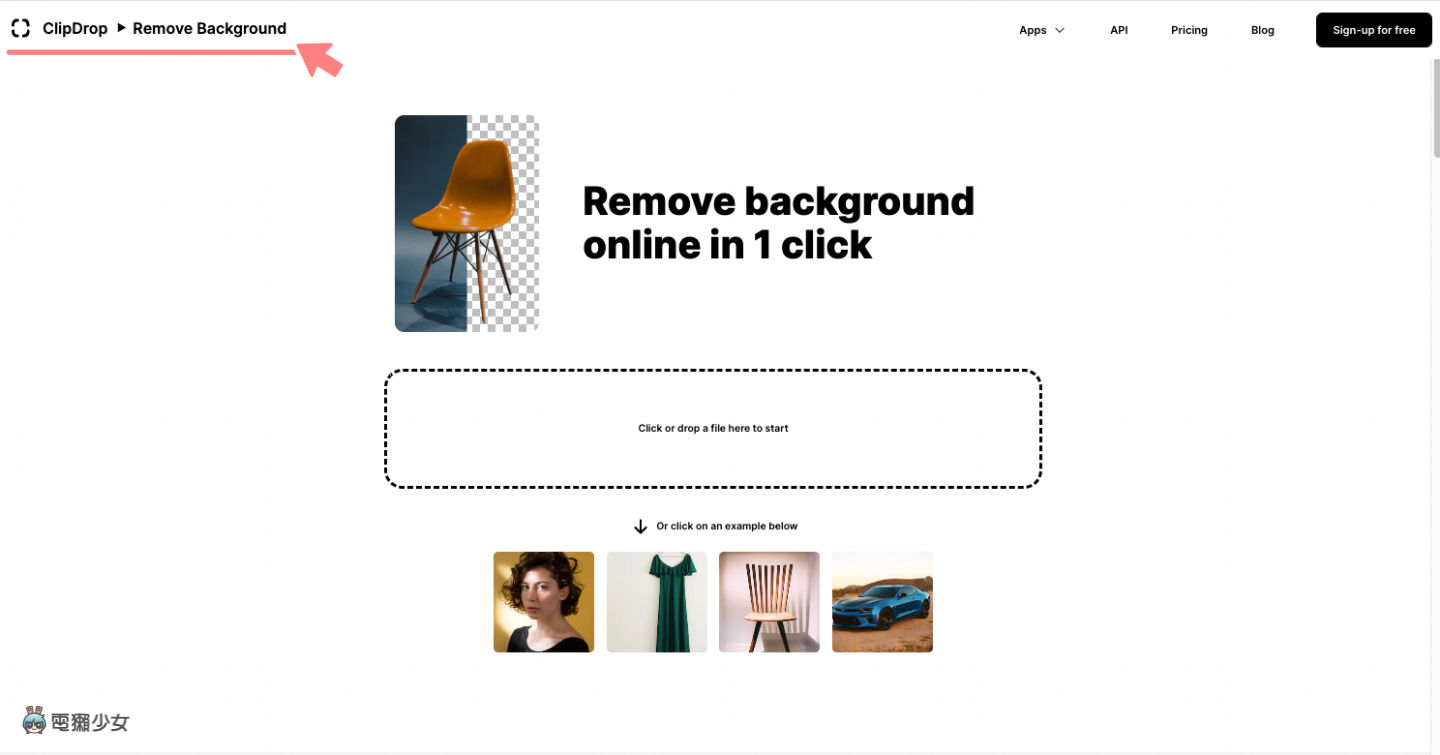
去背前,可以選擇要不要壓縮畫質,如果想以比較清楚的畫質來進行去背的話,就必須要付費解鎖成 HD mode 才行
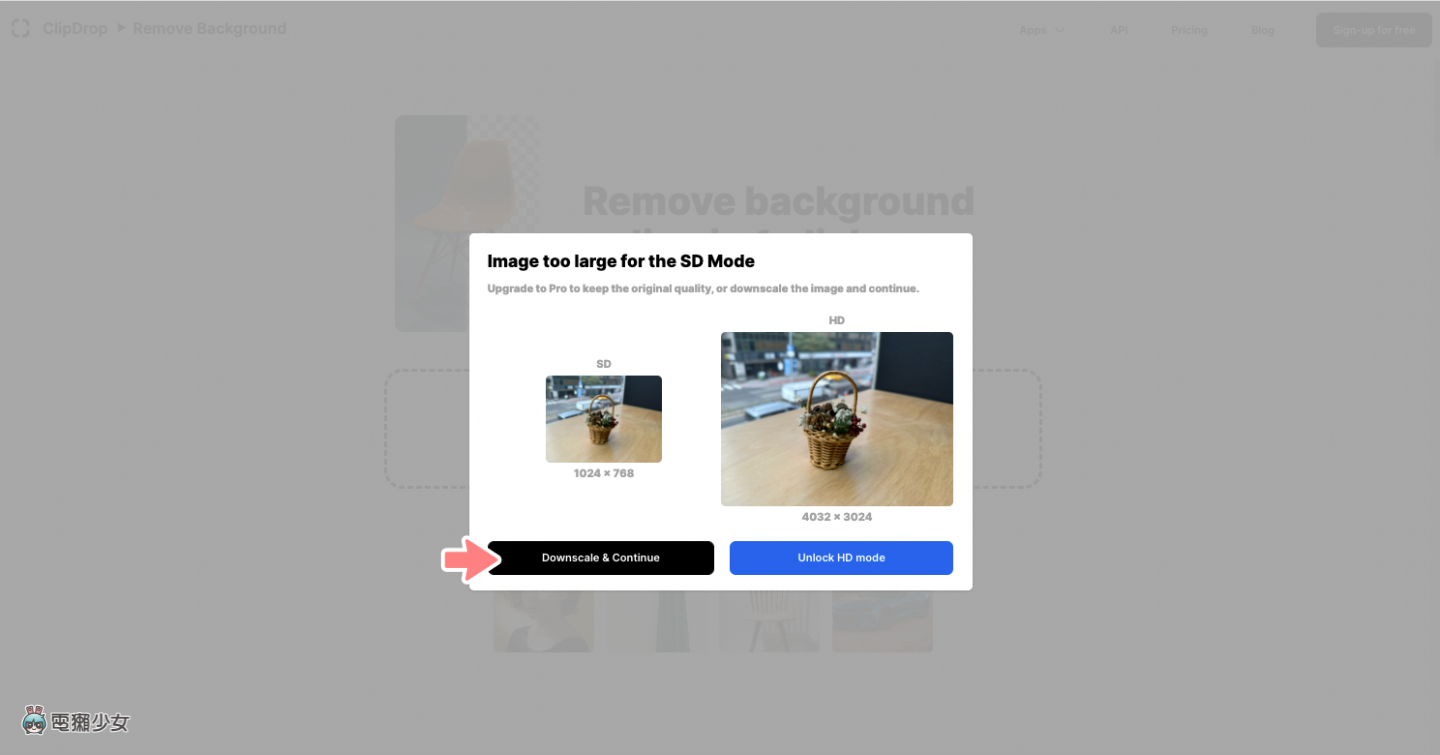
接著丟入照片後,就能快速的一鍵去背啦。成果如下,其實整體都還去得蠻乾淨的,唯獨比較細節的地方像是花瓣的周圍會有一點破綻
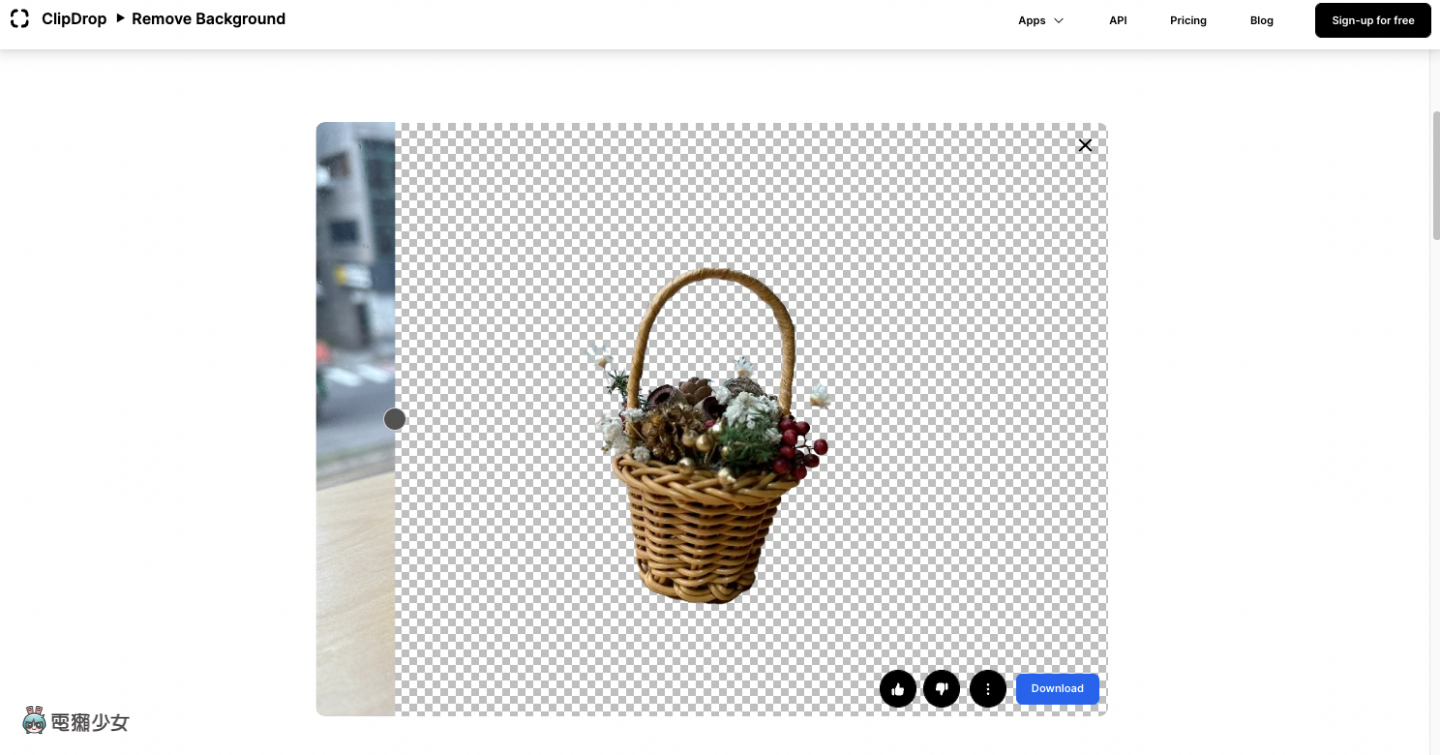
打光
點選 Relight 之後,就能替一些在較昏暗環境下拍的照片快速打光。一樣只要在 Relight 的頁面中,先上傳你想後製的照片
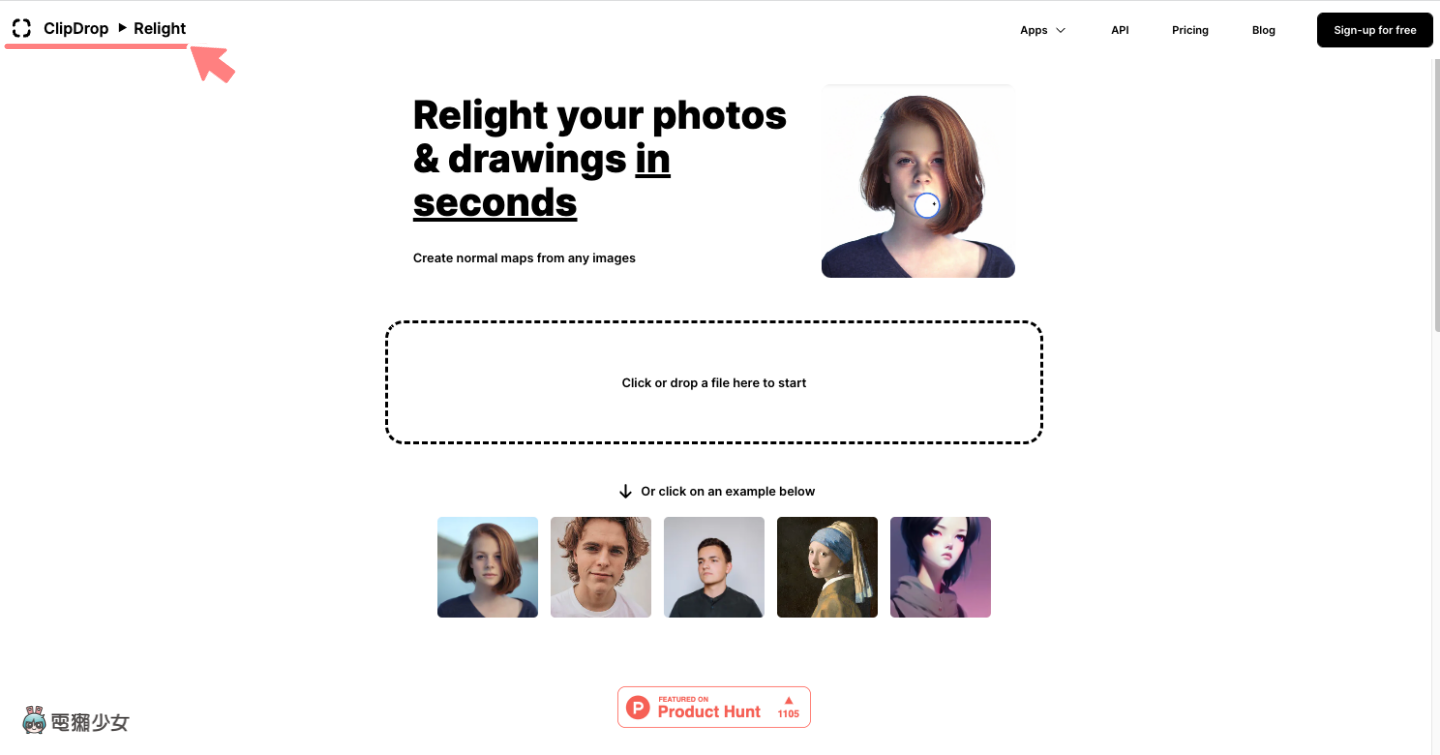
接著就會進到燈光三原色模式,可以在這邊調整你想要的燈效或是強度
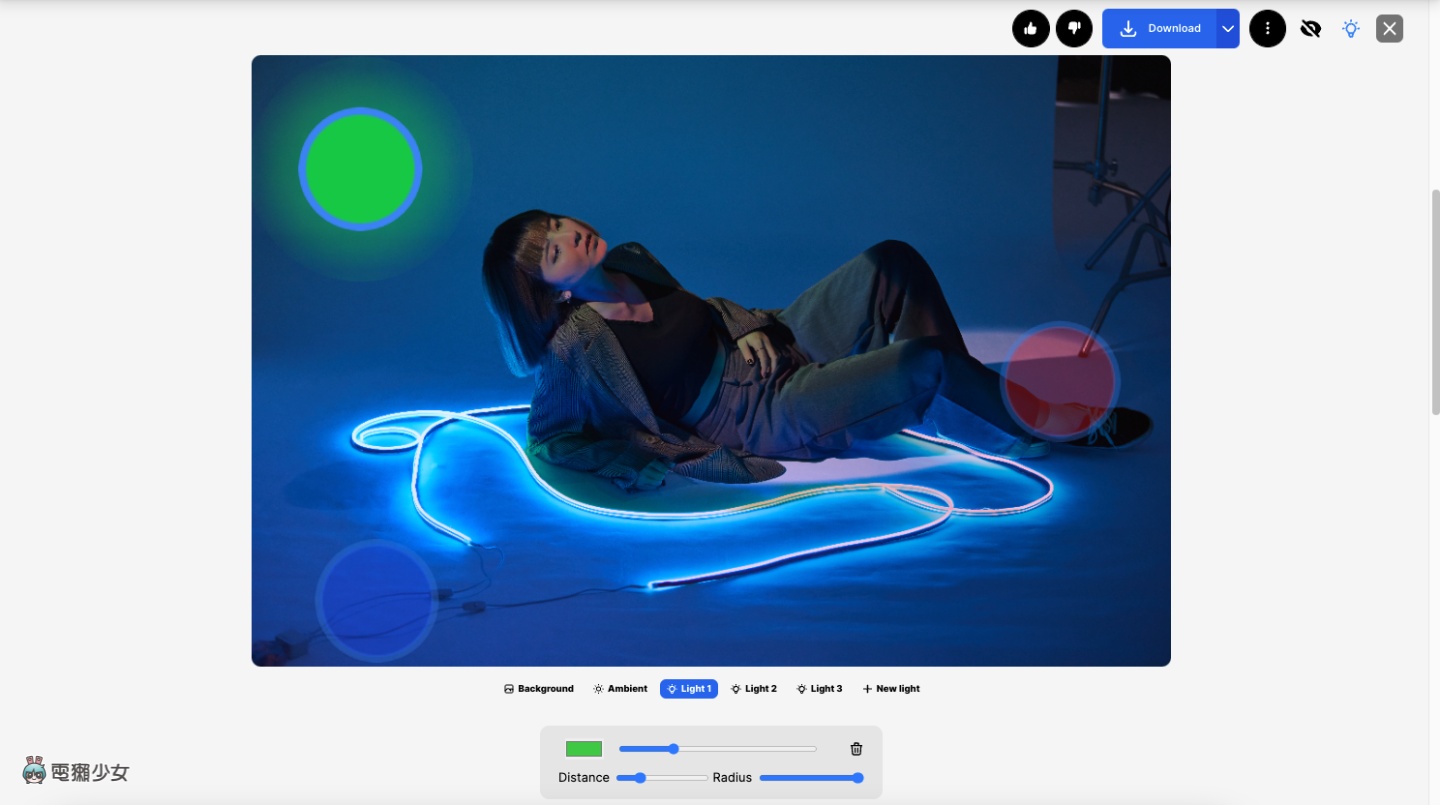
光線的強弱或是範圍都可以自訂,確定後再按下 Download 即可儲存
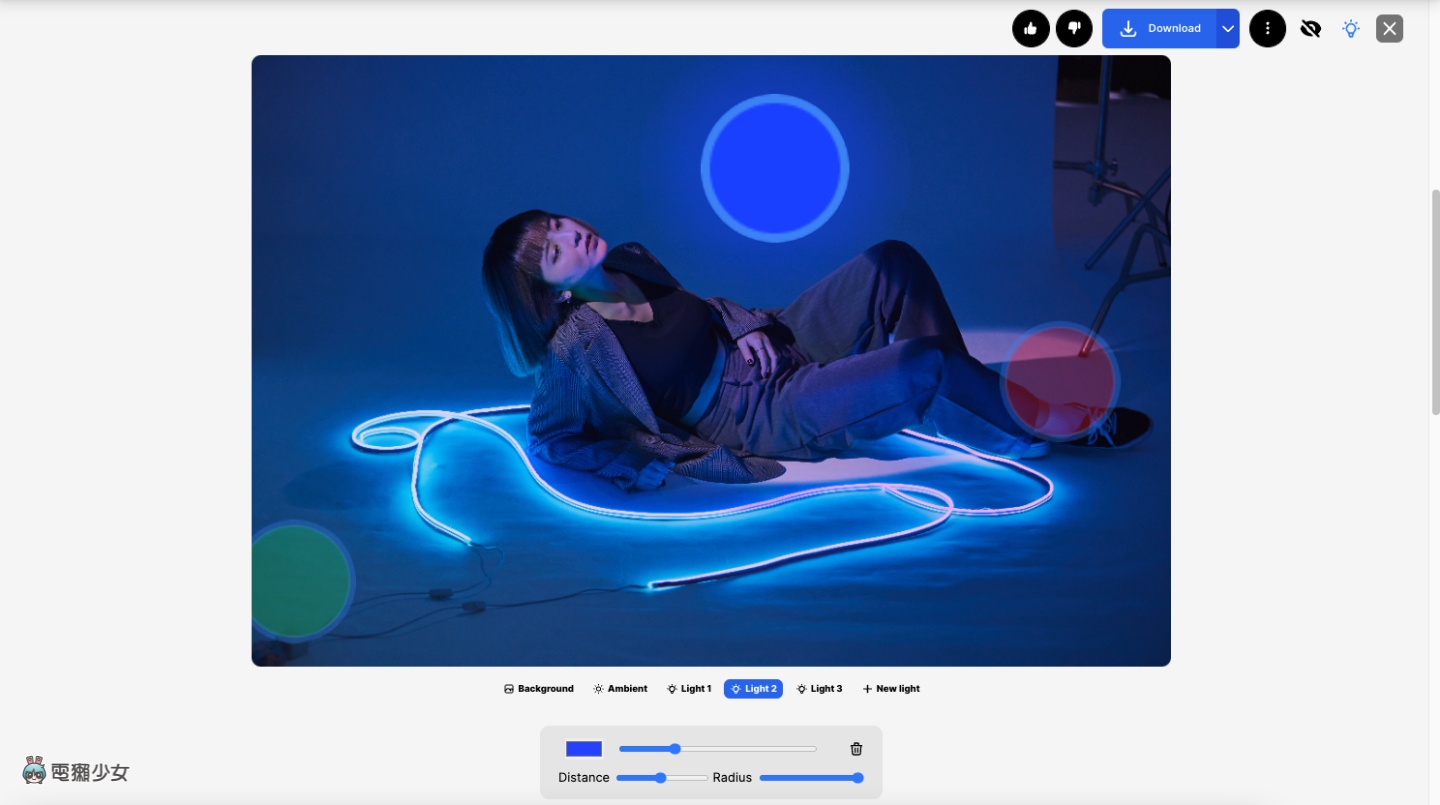
總結來說 ClipDrop 的功能齊全,適合想用電腦快速修圖交件的人,唯一的痛點是有時後製完後,照片畫質跟著被壓縮降低,但可以後製打光調光的免費網站我還真的是第一次看到!有興趣的獺友不妨找機會親自試試吧